L'assistente alla scrittura GetGenie Ai è dotato di una nuovissima funzionalità “Blog con un clic” per semplificare l'intero processo per scrivere un post completo sul blog sul sito WordPress.
Questa funzionalità è integrata con Mago del blog template di GetGenie e il processo di generazione del contenuto è quasi simile. Puoi impostare proprietà per lingua, livello di creatività e risultato. Quindi, genera titoli, introduzioni e schemi utilizzando la procedura guidata del blog.
Prima di questa funzionalità blog con un clic, è necessario generare contenuti per ciascuna intestazione separatamente. Ora puoi scrivere contenuto per tutte le rubriche con un solo clic per creare post sul blog senza sforzo.
👉👉 GetGenie – Scarica GetGenie
✔️ ✔️ Consulta la documentazione per installa e attiva il plugin GetGenie Ai
Come scrivere un blog completo utilizzando la funzionalità blog con un clic di GetGenie #
Passaggio 1: seleziona il modello della procedura guidata del blog e genera il titolo #
Per generare un post sul blog con la funzione Blog con un clic, accedi innanzitutto alla dashboard di WordPress. Quindi, fare clic su “GetGenie Ai scrive” sulla barra in alto. Oppure crea un nuovo post e fai clic su “Scrivi per me”
- Seleziona il “Mago del blog” modello
- Scrivi la parola chiave e il contesto (facoltativo) della parola chiave
- Puoi accendere il Modalità SEO e seleziona la regione per l'analisi delle parole chiave
- Seleziona la lingua (supporta Oltre 33 lingue)
- Impostare il livello di creatività(fino a 5) e il numero di risultati vuoi (fino a 6)
- Clicca su “Genera titolo”
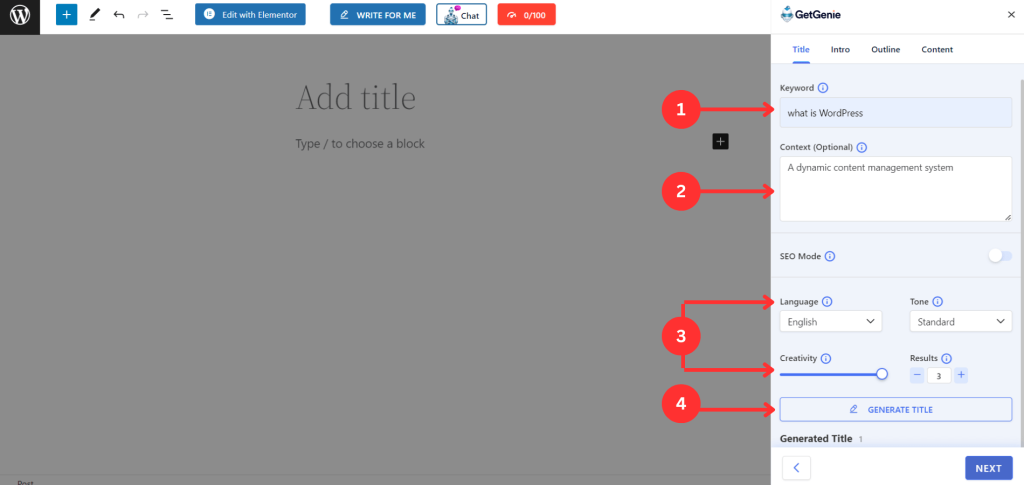
- Genererà il numero di titoli desiderati. Seleziona quello migliore per procedere con il nuovo passaggio.
- Clicca su "Prossimo"
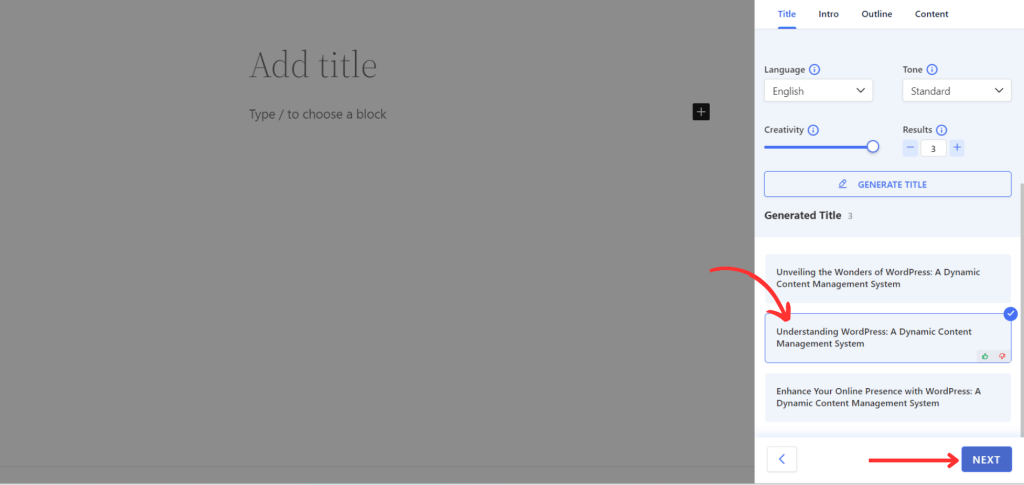
Passaggio 2: generare introduzione e schemi #
Dopo aver scelto il titolo, puoi nuovamente selezionare la lingua, la creatività e i valori dei risultati oppure mantenerlo così com'è.
- Clicca su "Genera introduzione"
- Seleziona quello preferito, clicca su "Prossimo"
- Successivamente, fare clic su “Genera contorno”
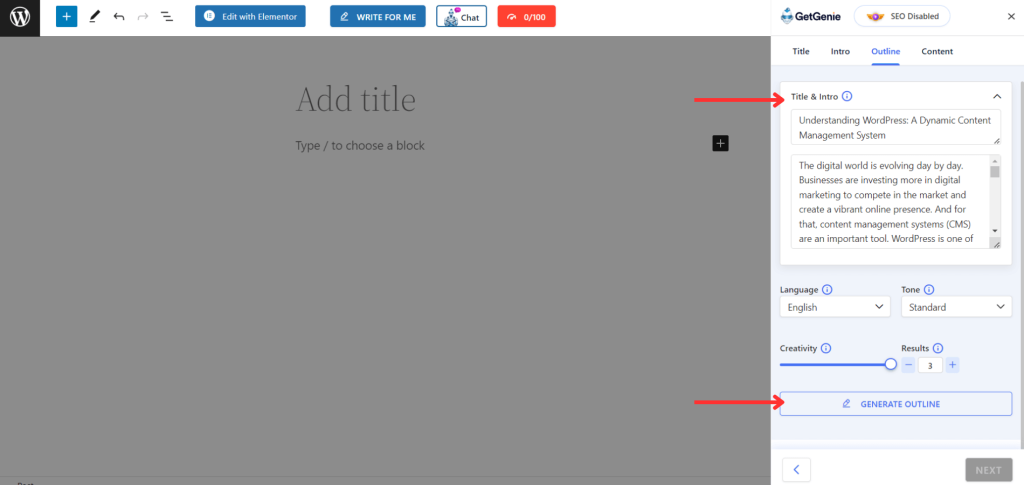
- Tutte le intestazioni appariranno nella scheda a sinistra. È possibile selezionarli uno per uno oppure selezionarli tutti facendo clic su "Seleziona tutto". Puoi anche cambiare il loro ordine scambiandoli.
- Puoi anche aggiungere manualmente un'intestazione personalizzata sul file "Aggiungi contorno" campo
- Clicca su "Prossimo"
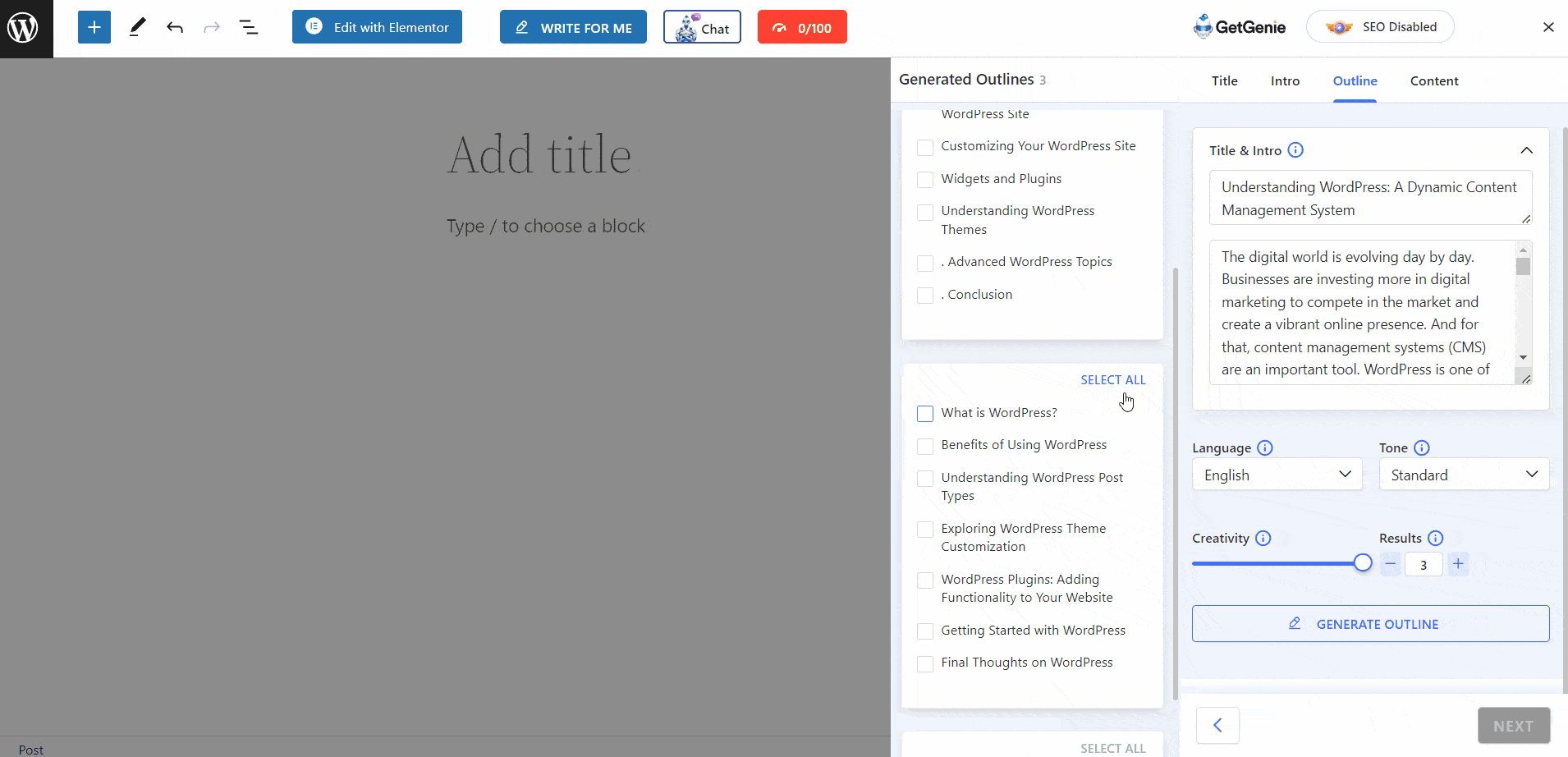
Passaggio 3: seleziona il blog con un clic #
Dopo aver cliccato su Prossimo, verrà visualizzata una piccola scheda. Puoi vedere il pulsante “Blog con un clic” qui.
- Clicca su “Blog con un clic”
- Ci vorranno alcuni secondi per generare l'intero post del blog con tutto il contenuto di ciascuna intestazione
- L'intero post del blog apparirà automaticamente nell'editor del sito
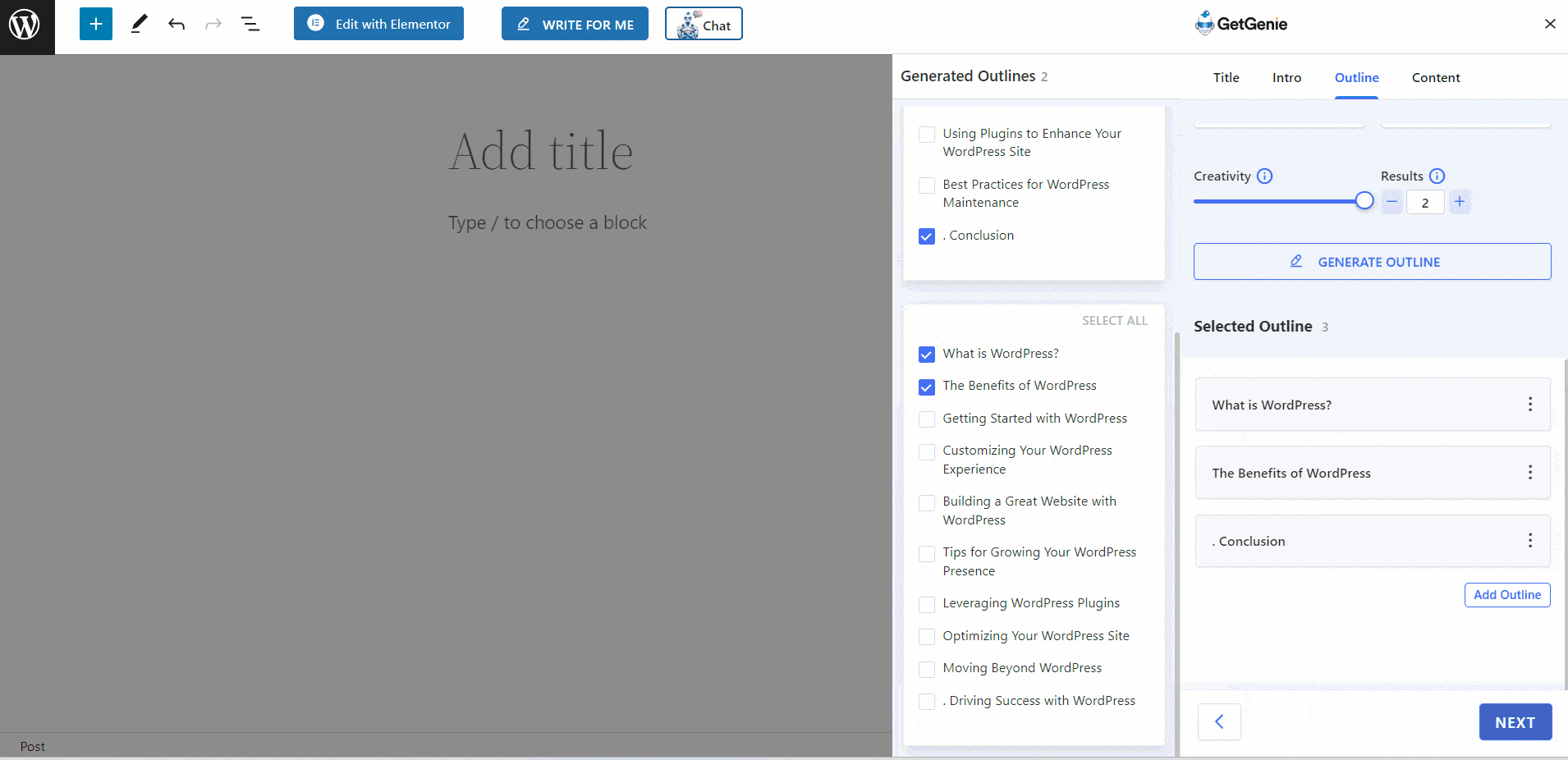
Metodo alternativo: genera contenuto manualmente #
Se preferisci scrivere contenuti per ciascuna rubrica separatamente, puoi utilizzare il metodo precedente di Blog Wizard. Seguendo lo stesso processo fino alla generazione del contorno, fare clic su "Genera manualmente".
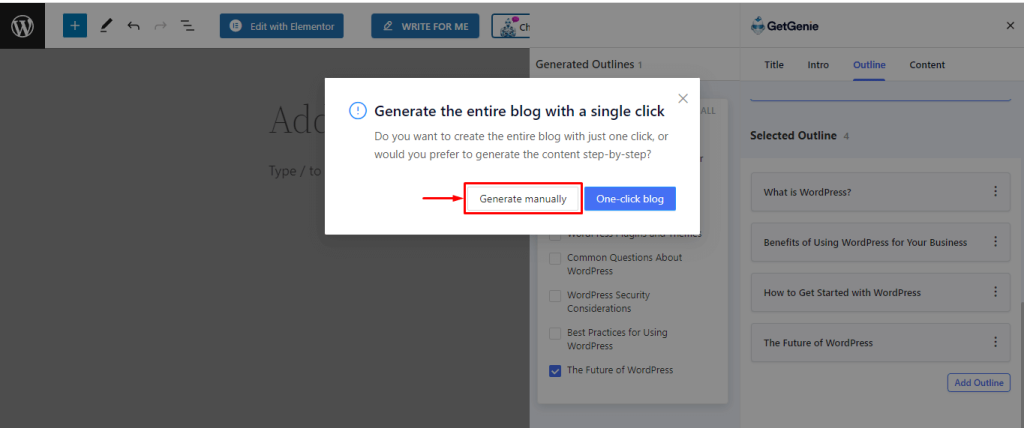
Puoi anche vedere il singole rubriche e il loro contenuto su "Contenuto" scheda. Puoi rigenerare il contenuto se non ti piace l'output generato. Puoi anche selezionare la dimensione dell'output, ad es piccolo, medio e grande.
- Seleziona il dimensione di uscita
- Scegli l'intestazione quindi clicca su "Rigenerare"
- Successivamente, fare clic su "Inserire"
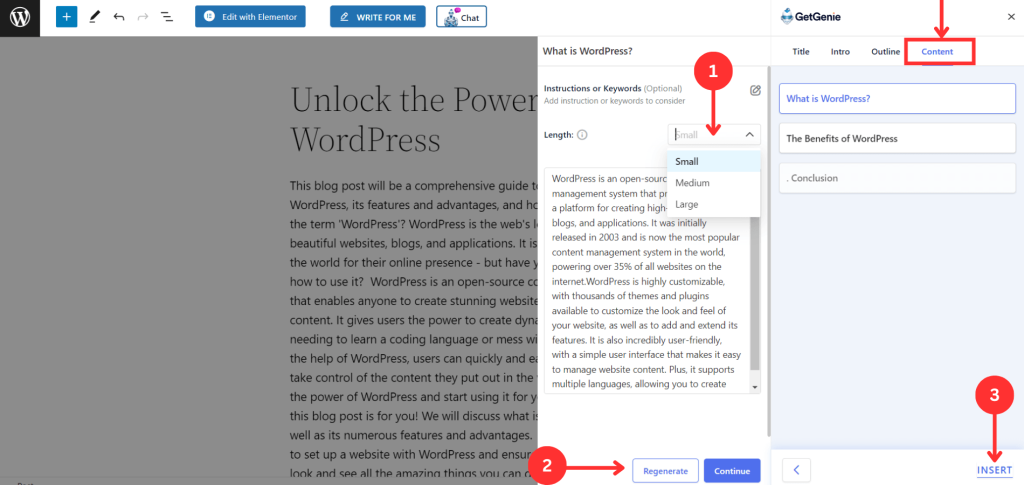
Generazione di blog con un clic con GetGenie Ai Playground #
Se non sei un utente WordPress, puoi accedere alla funzionalità blog con un clic e scrivere post completi sul blog utilizzando la versione SaaS di GetGenie Ai.
- Vai a https://app.getgenie.ai/manage-sites/
- Clicca su "Terreno di gioco"
- Creare un nuovo file
- Puoi vedere tutti i modelli incluso il Mago del blog
- Genera titolo, introduzione e contorni
- Scrivi un intero post sul blog con funzionalità blog con un clic come WordPress
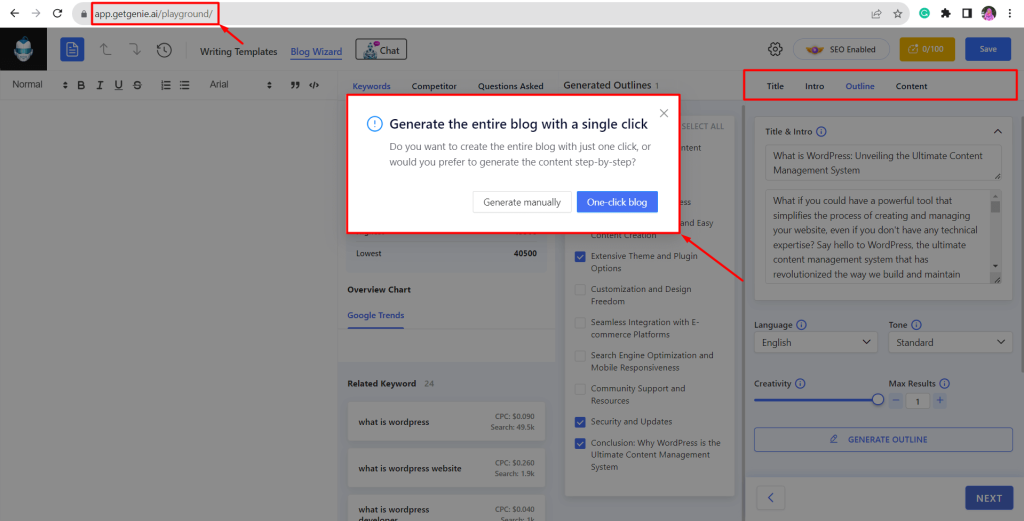
Nel complesso, questa funzionalità blog con un clic dell'assistente GetGenie Ai offre una miscela senza precedenti di creatività, efficienza e scalabilità.






